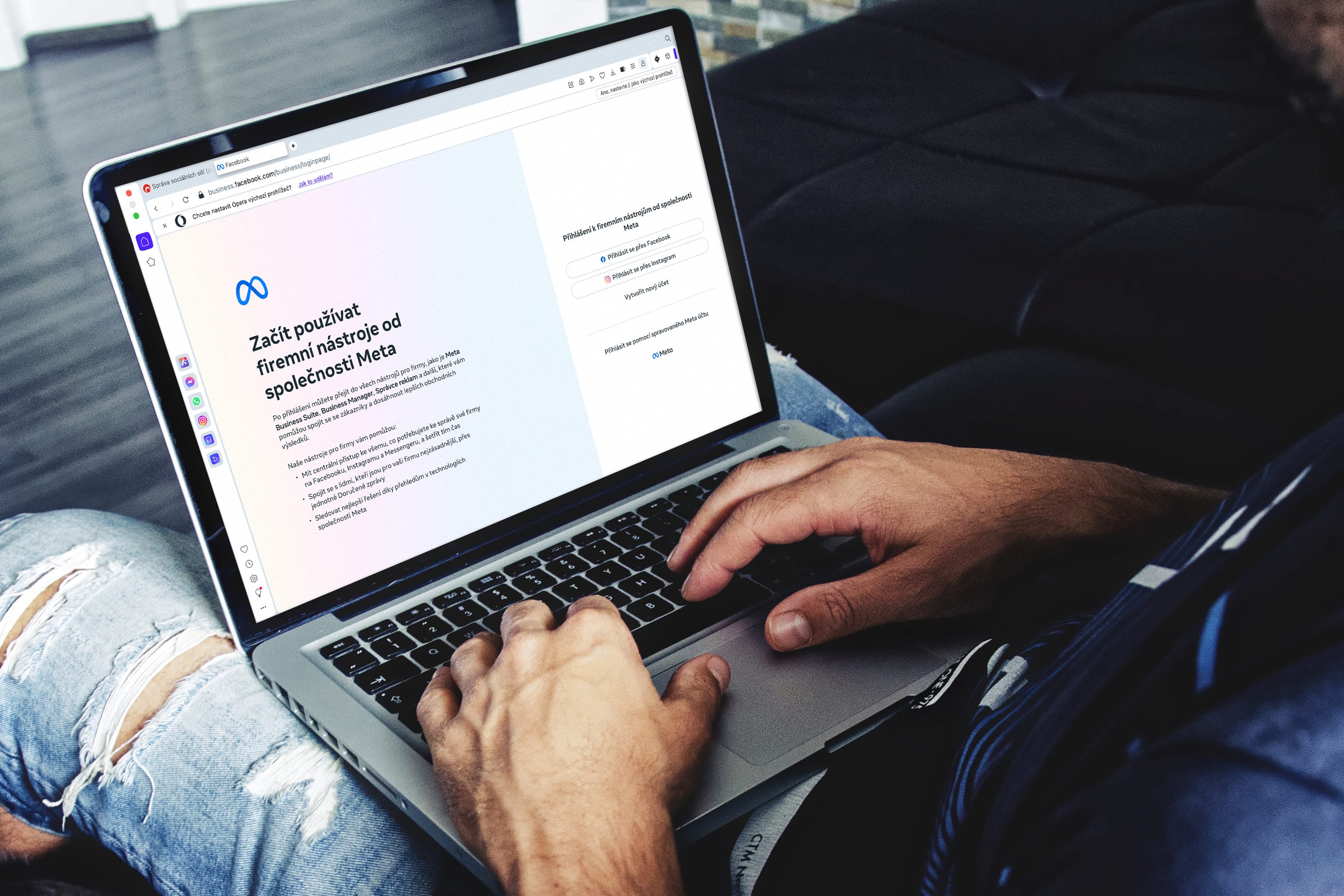
Jak správně založit Business Manager na Facebooku?
Business Manager (BM) je něco jako nejvyšší vedení vaší firmy na Facebooku, potažmo Instagramu. Pokud máte nějakou firemní stránku na Facebooku nebo profil na Instagramu, mělo by pro vás být založení firemního BM prostě povinností. Skrz něj zjednodušeně řečeno řídíte vlastně vše, co se týká vašich profilů na sociálních sítích v rámci Mety (Facebook, Instagram, WhatsApp, Messenger).
Než se pustíte do založení firemního BM, pamatujte na to, že:
- Business Manager k vaší firemní stránce či profilu by měl zásadně nastavit někdo, kdo je majitelem firmy či e-shopu, nebo někdo, na koho se můžete bezvýhradně spolehnout. Tento člověk se totiž při vytváření BM stane tzv. super adminem a BM bude svázaný hodně s jeho osobním profilem na Facebooku. Zároveň je potřeba vyplňovat firemní údaje a tedy správně.
- Druhou podmínkou, kterou byste měli respektovat při založení BM je, že váš osobní profil na Facebooku (nebo profil člověka, kterému svěříte ve firmě založení) musí být nějakou dobu aktivní s historií. Nelze totiž založit BM srkze čistý nový FB profil. Je to z důvodu ochrany a preventivních důvodů. Pokud budete zakládat BM z neaktivního účtu (např. sami moc ty sociální sítě nepoužíváte), může se vám stát, že po vytvoření BM budou na nějakou dobu některé funkce omezené a bude trvat klidně i několik dní, než budete moci v nastavování pokračovat.
- Třetí podmínkou, kterou si vyřešte, než si začnete BM nastavovat je zapnutí dvoufázového ověření u svého osobního profilu (2FA). Pokud nevíte jak na to – zde máte návod.
Business Manager krok za krokem
Založení Business Manageru si ukážeme na vytvoření firemního BM s názvem Karlova koruna.
1) Na počítači se přihlaste do svého osobního Facebookového účtu.
2) Následně přejděte na adresu https://business.facebook.com/overview
3) Zde klikněte na tlačítko „Vytvořit účet“.
4) Vyplňte název firmy a účtu, přidejte vaše údaje a váš e-mail, který bude vaším hlavním mailem, na nějž budou chodit veškerá upozornění týkající se BM a klikněte na Odeslat.
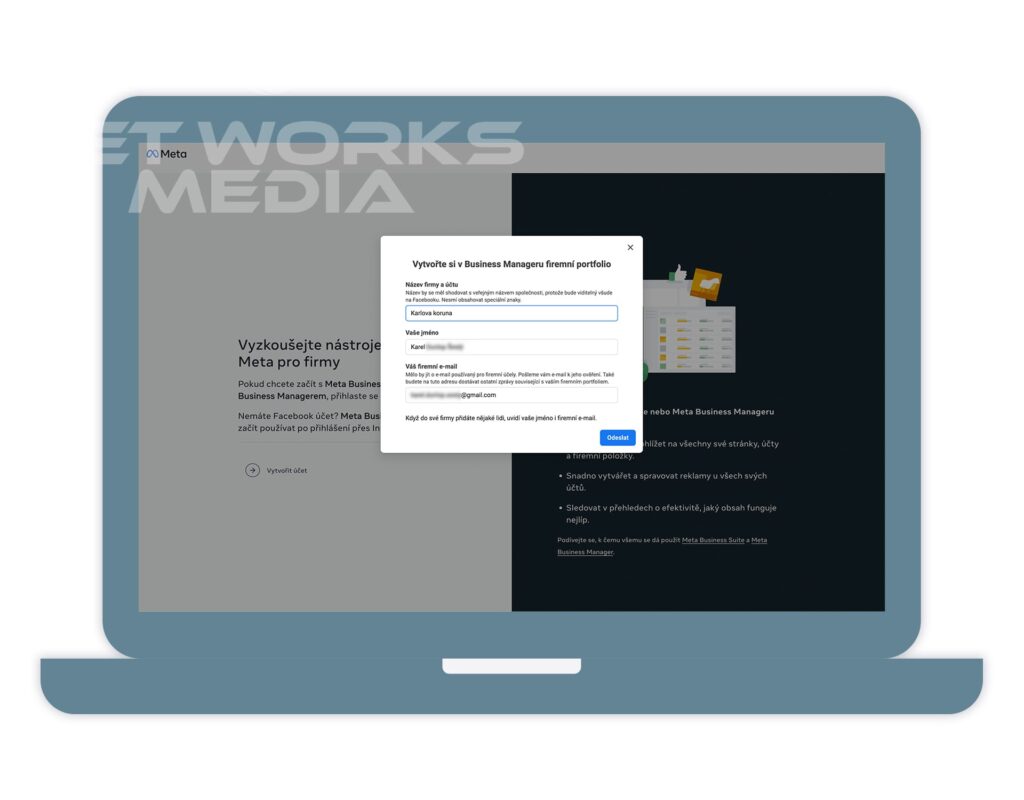
5) Po oznámení, že účet byl vytvořen, klikněte na Hotovo a přejděte do emailové schránky, kterou jste vyplnili v předešlém kroku a potvrďte emailovou adresu (zde pozor, tato oznámení od Facebooku mohou končit v hromadné poště nebo poště v záložce sociální sítě). Jakmile ověříte, máte úspěšně založený BM.
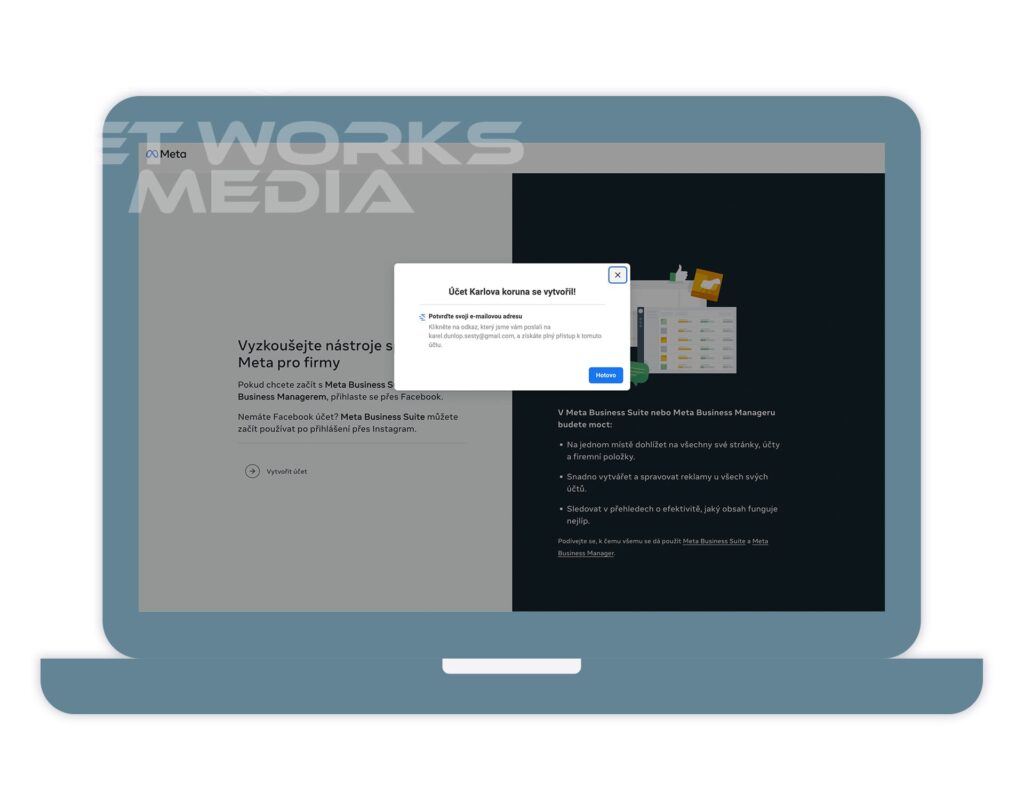
6) V levém menu na záložce Uživatelé / Lidé nyní vidíte sami sebe v roli s úplnou kontrolou.
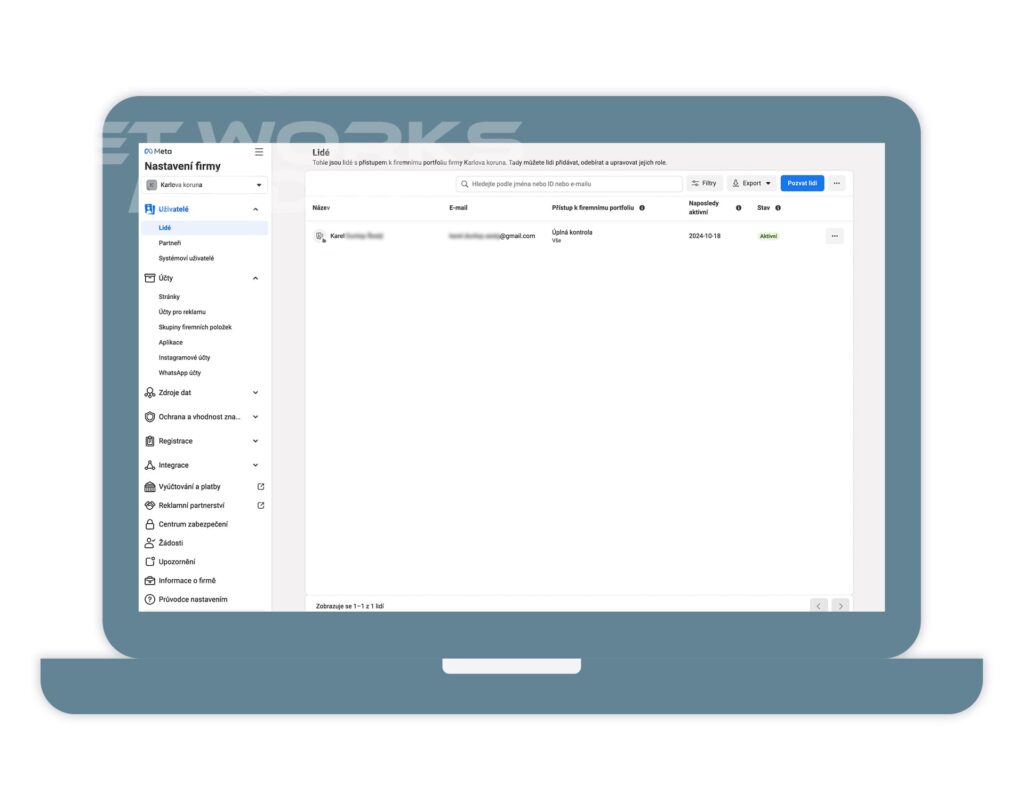
7) Než budete přidávat další spolupracovníky, přejděte k zabezpečení BM. Klikněte v levém Menu úplně dole na Informace o firmě a s sekci Možnosti firmy zapněte dvoufázové ověření na „Všichni“.
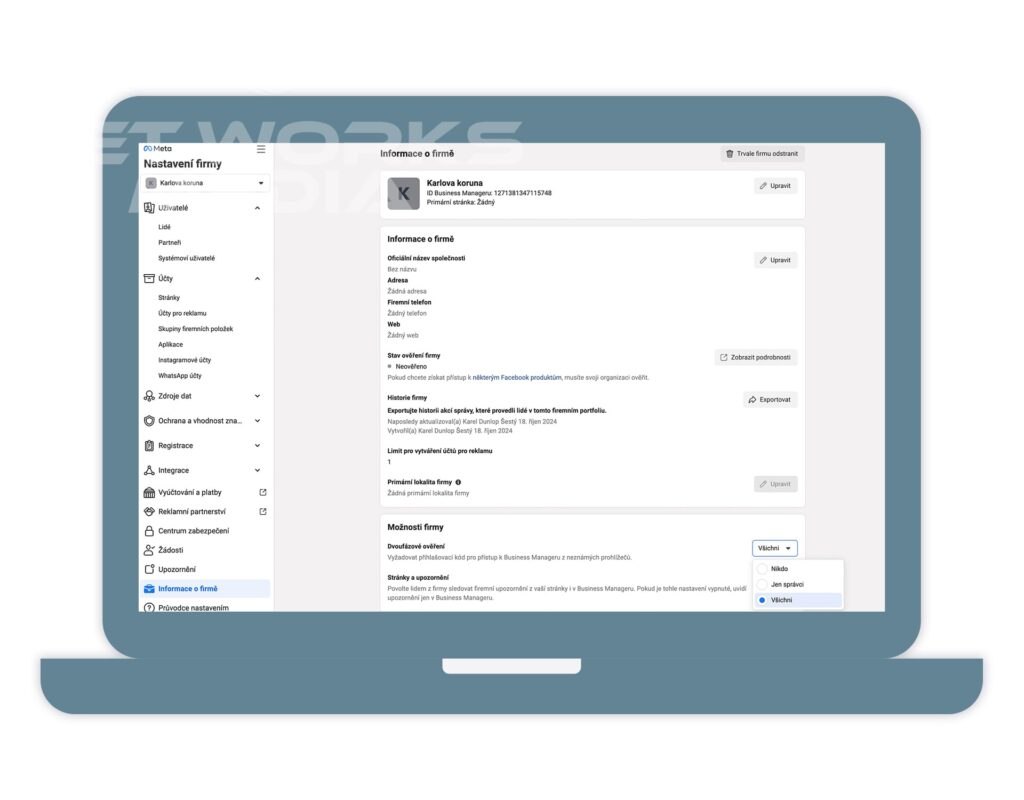
8) Nyní doplňte všechny údaje v sekci Informace o firmě.
9) V dalším kroku si přidejte svoji firemní facebookovou stránku. V levém menu přejděte na Účty / Stránky a klikněte na tlačítko Přidat. Z rozbalovacího menu vyberte Přidat stránku(v případě, že tuto stránku již máte i vlastníte a zatím ji využíváte jen přes Meta Business Suite). V případě, že budete pro své podnikání potřebovat vytvořit úplně novou stránku, klikněte na „+“ Vytvořit novou stránku. Takto vytvořená stránka bude automaticky již ve vlastnictví vaší firmy.
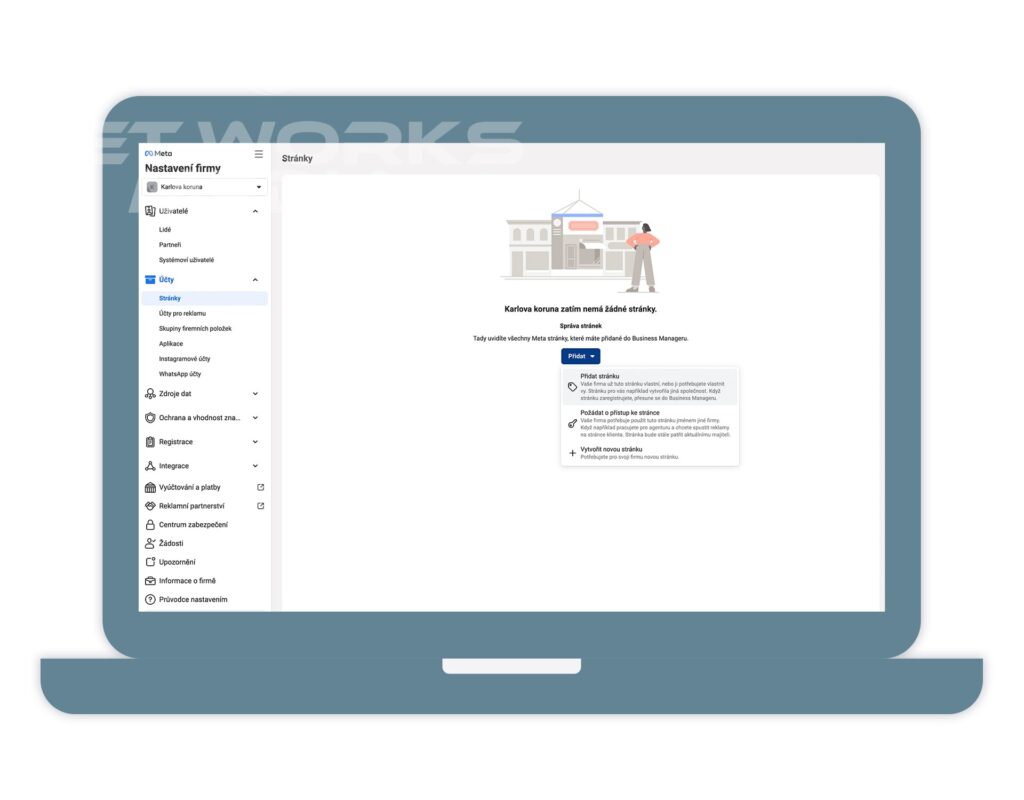
10) Stejným způsobem si přidejte i váš Instagramový účet – v levém menu klikněte opět na Účty / Instagramové účty a následně klikněte na Přidat. Pamatujte na to, že do firemního BM můžete přidat a propojit jen profesionální Instagramový účet. Pokud účet vaší značky nebo firmy na Instagramu používáte jako osobní, nejprve jej v mobilní aplikaci v nastavení přepněte na profesionální (jak přepnout IG účet na profesionální najdete zde).
Aby vše klaplo na první dobrou, doporučujeme na nové záložce prohlížeče otevřít adresu https://www.instagram.com a přihlásit se i na počítači na váš Instagramový účet. Jakmile se přihlásíte vraťte se na záložku nastavení BM (viz. Bod 10) a klikněte na Propojte svůj instagramový účet. Vyskočí znova vyskakovací okno, kde budete potřebovat zadat přihlášení na Instagramový účet. Zadejte přihlašovací údaje a potvrďte. Nyní byste měli vidět v BM přidaný i váš Instagramový účet.
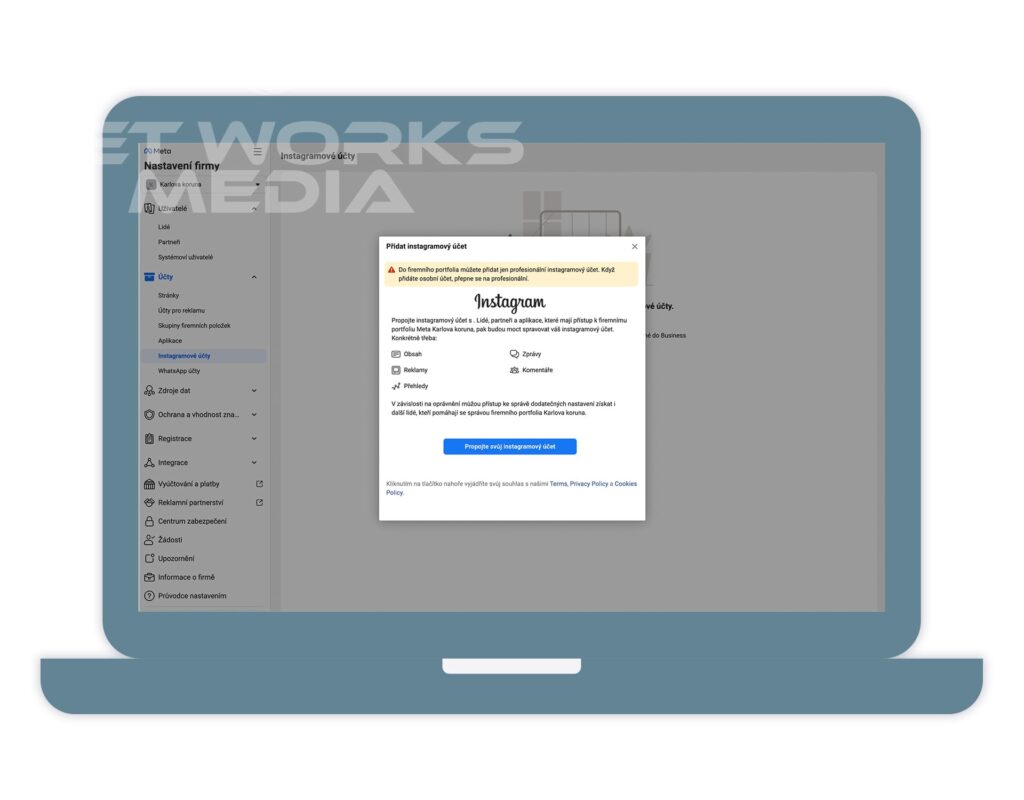
Teď máte svůj Business Manager nastaven a můžete začít spolupracovat třeba právě s naší agenturou při správě svých sociálních sítí na Facebooku a Instagramu. Pokud se vám líbí, co děláme, stačí se mrknout zde a vybrat si ze standardních modelů spolupráce nebo se můžeme dohodnout i na jiné formě.

